十一、硬盘出现物理坏道、逻辑错误导致的分区丢失,恢复分区内的文件
返回软件教程主页面
1、运行《深度数据恢复-专业版》。
2、进入主功能界面。
点击主界面上的"恢复设备的文件"功能按钮。
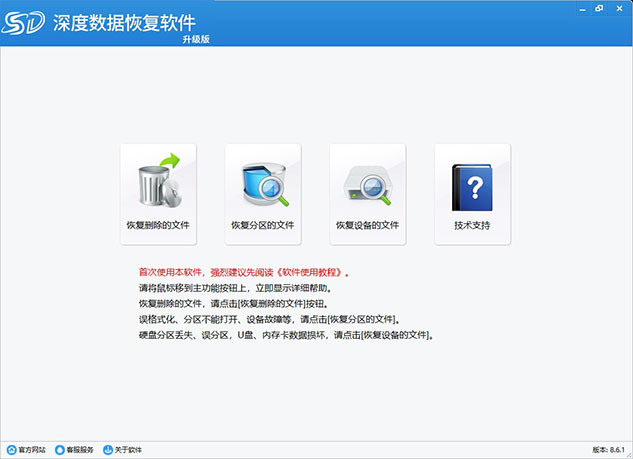
3、进入磁盘选择界面。
如果您要恢复的是移动硬盘、U盘、内存卡等移动存储设备,且设备列表里没有您需要恢复的存储设备,请重新拔插您的移动存储设备,然后点击“刷新”按钮。
鼠标左键点击您要恢复文件的存储设备,然后点击"开始扫描"按钮。
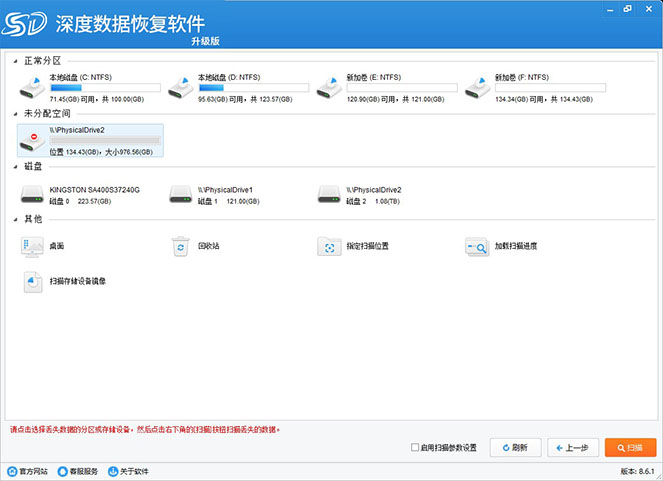
4、弹出扫描进度框。
恢复设备的文件功能扫描整个磁盘的空间,如下图,我们扫描的是一个4G的U盘。
您随时可以点击“暂停扫描”按钮暂停当前扫描进度,立即查看是否找到了您丢失的数据,如果没有找到您丢失的数据,可以继续当前的扫描。
您随时可以点击“保存进度”按钮并终止当前的扫描。
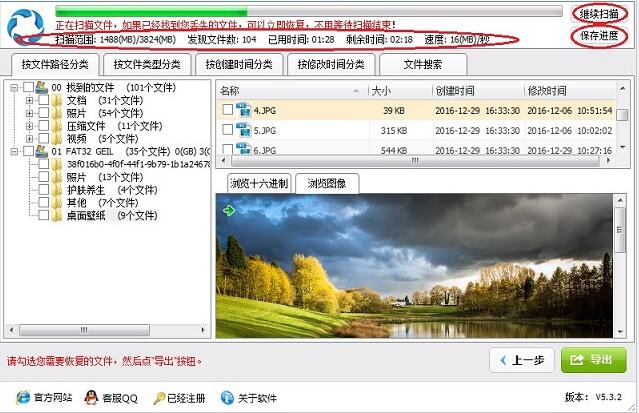
5、扫描完毕后,找到很多分区。
如下图所示,找到的磁盘上的很多分区,以及根据搜索的文件头创建的虚拟分区。
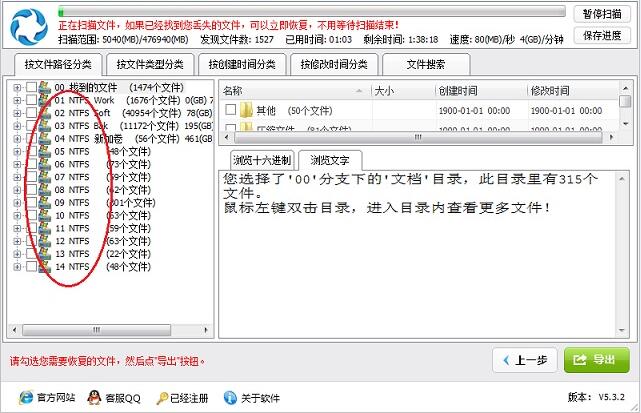
6、勾选您要恢复的文件,点击“导出”按钮导出文件。
现在可以勾选并导出您需要恢复的数据了。导出文件请参考这里,点击进入!
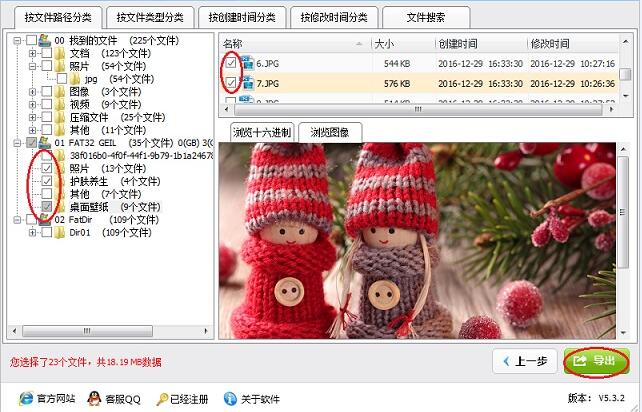
7、你还可以根据“按文件类型分类”、“按创建时间分类”、“按修改时间分类”等方式查找你需要的文件。
如果您找到的文件太多,或只需要恢复特定格式、名称的文件,或需要恢复指定大小的文件,或需要恢复某段时间创建、修改的文件,请点击"文件搜索"按钮,设定条件过滤文件。文件过滤设置请参考这里,点击进入!
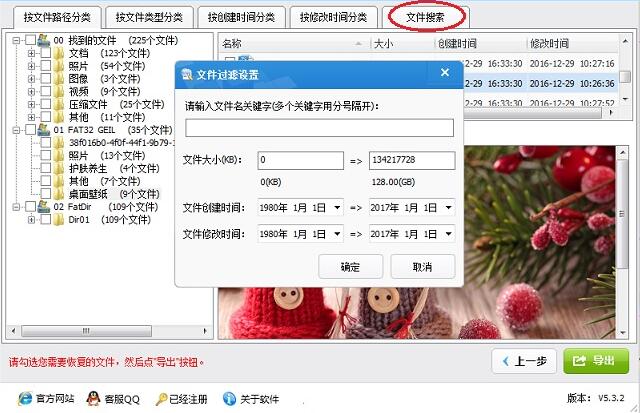
返回软件教程主页面
